Stellen Sie die Zeitzone automatisch nicht auf Windows 10 [behoben] fest
![Stellen Sie die Zeitzone automatisch nicht auf Windows 10 [behoben] fest](https://ilinuxgeek.com/storage/img/images/set-time-zone-automatically-not-working-on-windows-10-[fixed].png)
- 4686
- 583
- Janin Pletsch
Das Ändern des Datums und der Uhrzeit nach Zeitzonen ist ein wenig zeitaufwändig, und wenn eine Person vergisst, die Zeit des Computers zu ändern, kann dies auch verwirrend sein, insbesondere wenn Sie eine Person sind, die zu Geschäftszwecken reist. Die automatische Festlegung der Zeit ist die beste und kluge Option, damit der Ort, an dem Sie sich befinden. Lassen Sie uns in diesem Artikel sehen, wie die Zeitzone automatisch unter Windows 10 festgelegt wird.
Inhaltsverzeichnis
- Methode 1: Aktivieren Sie die Option Setzen Sie die Zeit- und Zeitzone automatisch
- Methode 2: Starten Sie den automatischen Zeitzonen -Updater -Dienst
- Methode 3: Verwenden Sie die Eingabeaufforderung, um die automatische Zeitzone -Updater zu starten
- Methode 4: Aktivieren Sie den Standortzugriff für das Gerät
- Methode 5: Aktivieren Sie die Option Internet Time Server synchronisieren
Methode 1: Aktivieren Sie die Option Setzen Sie die Zeit- und Zeitzone automatisch
Schritt 1: Öffnen Sie die Windows -Einstellungen mithilfe Windows + i Schlüssel zusammen
Schritt 2: Klicken Sie auf Zeit & Sprache
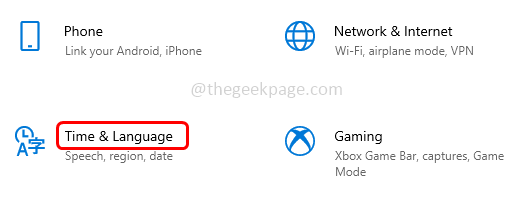
Schritt 3: Aktivieren Sie die Zeit automatisch festlegen Option durch Klicken auf die Wechselleiste darunter
Schritt 4: Aktivieren Sie auch die Die Zeitzone automatisch einstellen Option durch Klicken auf die Wechselleiste darunter.
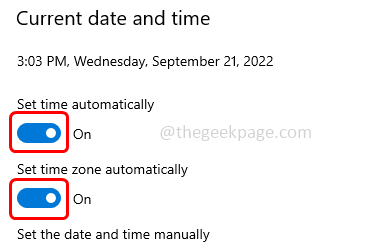
Methode 2: Starten Sie den automatischen Zeitzonen -Updater -Dienst
Schritt 1: Öffnen Sie die Auslaufaufforderung mithilfe Windows + r Schlüssel zusammen
Schritt 2: Typ Dienstleistungen.MSC in der Laufaufforderung und klicken Sie auf eingeben
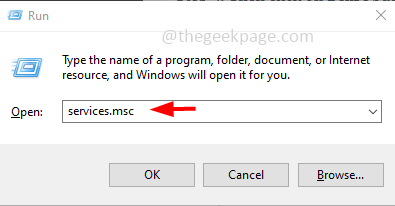
Schritt 3: Finden Sie für Automatische Zeitzone Updater Und Doppelklick darauf
Schritt 4: In der Start-up Typ Dropdown -Auswahl automatisch
Schritt 5: Dann klicken Sie auf Start Taste
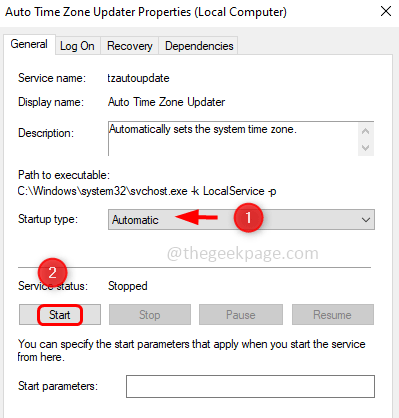
Schritt 6: Um die Änderungen zu speichern, klicken Sie auf Anwenden Und OK. Überprüfen Sie nun, ob das Problem gelöst ist.
Schritt 7: Wenn Sie bereits über die oben genannten Einstellungen verfügen, starten Sie den Dienst neu und überprüfen Sie ihn. Neustarten Rechts klicken auf der Automatische Zeitzone Updater
Schritt 8: Dann klicken Sie auf Neu starten Aus der erschienenen Liste. Überprüfen Sie dann, ob die Zeit automatisch festgelegt wird und wie erwartet funktioniert.
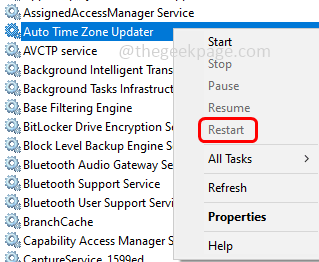
Methode 3: Verwenden Sie die Eingabeaufforderung, um die automatische Zeitzone -Updater zu starten
Schritt 1: Öffnen Sie die Befehl prompt als Administrator. Geben Sie dazu an CMD in der Windows -Suchleiste und halten Strg + Schicht Schlüsse zusammen und schlagen eingeben.
Schritt 2: Klicken Sie auf ein Fenster zur Steuerung des Benutzerkontos. Klicken Sie auf Ja
Schritt 3: Kopieren der folgende Befehl und Paste In der Eingabeaufforderung klicken Sie dann eingeben
Net Start Tzautoupdate
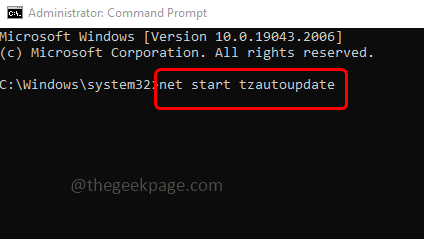
Schritt 4: Warten Sie, bis der Befehl ausgeführt wird. Dadurch wird das automatische Zeitzonenaktualisierung gestartet. Überprüfen Sie, ob es wie erwartet funktioniert.
Methode 4: Aktivieren Sie den Standortzugriff für das Gerät
Schritt 1: Öffnen Sie die Windows -Einstellungen mithilfe Windows + i Schlüssel zusammen
Schritt 2: Klicken Sie auf Privatsphäre
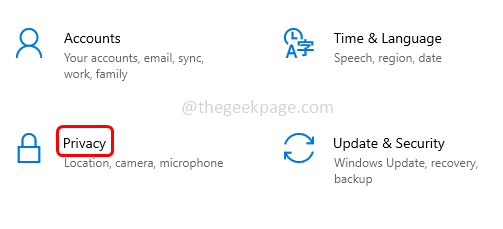
Schritt 3: Klicken Sie auf der linken Seite auf Standort
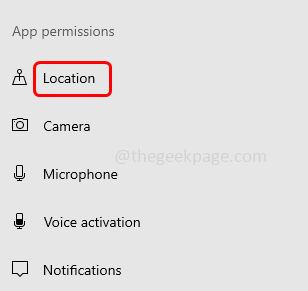
Schritt 4: Klicken Sie auf der rechten Seite auf die Ändern Taste unter dem Zugriff auf den Speicherort auf diesem Gerät zulassen
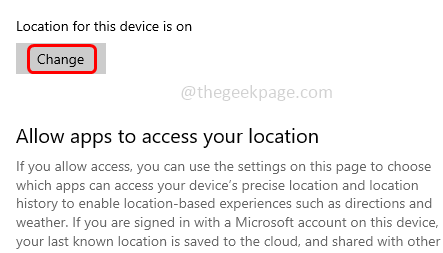
Schritt 5: Es wird ein Standortzugriff für dieses Gerät angezeigt. Ermöglichen Durch Klicken auf die Schaltleiste (eine blaue Farbe sollte angezeigt werden).
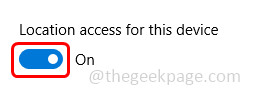
Methode 5: Aktivieren Sie die Option Internet Time Server synchronisieren
Schritt 1: Öffnen Sie die Auslaufaufforderung mithilfe Windows + r Schlüssel zusammen
Schritt 2: Typ Kontrolle in der Laufaufforderung und klicken Sie auf eingeben. Dies öffnet das Bedienfeld
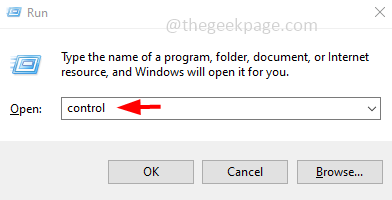
Schritt 3: In der Ansicht von Dropdown Select Select große Icons
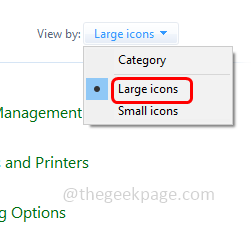
Schritt 4: Klicken Sie auf Datum Und Zeit
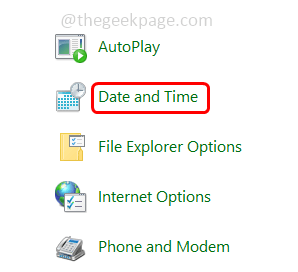
Schritt 5: Gehen Sie zum Internet Zeit Tab
Schritt 6: Klicken Sie auf Ändern Einstellungen Taste
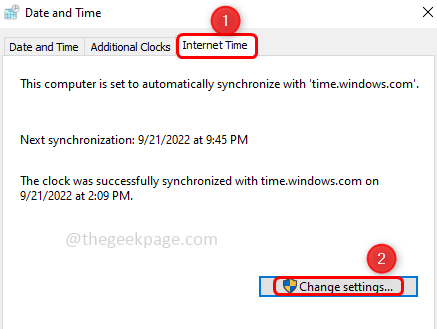
Schritt 7: Überprüfen Sie die Option Synchronisieren Sie mit dem Internet Time Server durch Klicken auf das Kontrollkästchen daneben
Schritt 8: Klicken Sie auf Aktualisieren Jetzt Taste
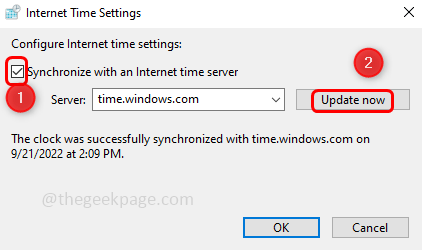
Schritt 9: Klicken Sie auf OK.
Das ist es! Ich hoffe, dieser Artikel ist hilfreich. Lassen Sie uns wissen, welche der oben genannten Methoden Sie angewendet haben. Danke!!
- « So beheben Sie Fehlercode 1132 im Zoom auf Windows PC
- Die automatische Aussparung der Tageslichtsparungszeit ist ausgegraut [Fix] »

